💻매크로 발송
여러 명에게 동일한 이메일을 수신자의 조직명, 부서, 이름 및 직함정보를 반영해 개별적으로 전송해야 할 때 사용할 수 있는 기능입니다.
MAPI 계정 사용 시 '매크로 발송' 기능 사용이 제한됩니다.
매크로 발송 활용하기
1. 아웃룩 연락처 업데이트 하기
아웃룩을 실행합니다.
아웃룩 좌측 메뉴에 위치한 인물정보 아이콘을 클릭합니다.
새 연락처 아이콘을 클릭해 연락처 정보를 업데이트 합니다.
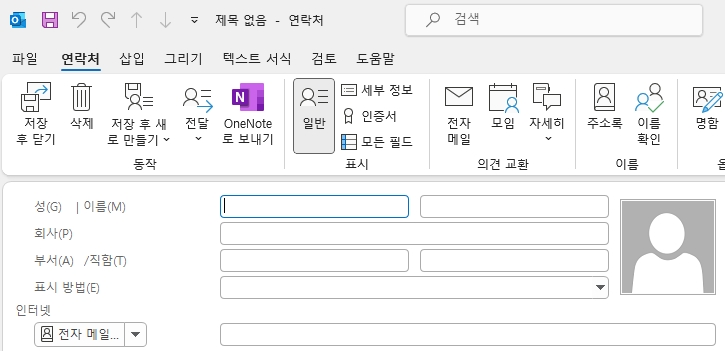
Outlook 연락처 정보 값
토틀 매크로 값
성(G)
m_lastname: 수신자 - 성
이름(M)
m_firstname: 수신자 - 이름
회사(P)
m_company: 수신자 - 회사
부서(A)
m_department: 수신자 - 부서
직함(T)
m_jobtitle: 수신자 - 직함
표시 방법(E)
m_name: 수신자 - 전체 이름
전자 메일
m_email: 수신자 - 메일 주소
2. 매크로 기능 활용해 메일 전송하기
새 전자메일을 클릭합니다.
매크로 발송 아이콘을 클릭합니다.

매크로 발송 및 개별발송이 활성화 됨과 동시에 매크로 값을 추가할 수 있는 매크로 삽입 메뉴가 우측에 자동으로 나타납니다.
매크로 삽입 드롭다운 메뉴를 클릭한 후 이메일에 삽입하고자 하는 매크로 값을 클릭해 이메일 제목 및 본문에 삽입해 줍니다.
매크로 값 삽입 후 보내기를 클릭하면 매크로 발송 확인 팝업창이 나타납니다.
발신할 때는 m_name의 형식으로 보이지만 수신자는 본인의 정보로 대체된 메일을 받게 됩니다.
삽입한 매크로 값 중 연락처에 저장되지 않은 값이 있을 경우 이메일 전송이 불가능 합니다.
Last updated